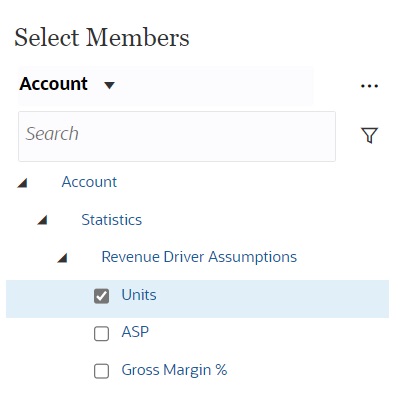ダッシュボード2.0でのPOVの操作
POV設定
ダッシュボード2.0のダッシュボードにグローバルPOVまたはローカルPOVが含まれている場合、POVに対する変更は自動的に適用されます。変更が自動的に適用されないようにする場合は、ダッシュボードの「POV設定」メニューでPOVバーの自動適用の選択を解除できます。![]() (「POV設定」)をクリックし、「POV : 自動適用」をクリックして選択を解除します。
(「POV設定」)をクリックし、「POV : 自動適用」をクリックして選択を解除します。
POVメンバーの検索
ダッシュボード2.0のダッシュボードで作業しているときには、ダッシュボードのグローバルPOVまたはローカルPOVで新しいPOVメンバーをより簡単に検索できます。検索するには、POVのリンクをクリックし、別のメンバーの名前を入力すると、検索機能が自動的にそのメンバー名にフィルタされます。検索インタフェースには、最近使用されたメンバーのリストも表示され、そこから選択できます。
Note:
グローバルとローカルのPOVバーでは、有効な交差がサポートされています。つまり、ダッシュボード2.0は、グローバルとローカルのPOVバーから無効な交差を除外することにより、有効交差ルールに準拠します。
Figure 7-1 POVメンバーの検索インタフェース
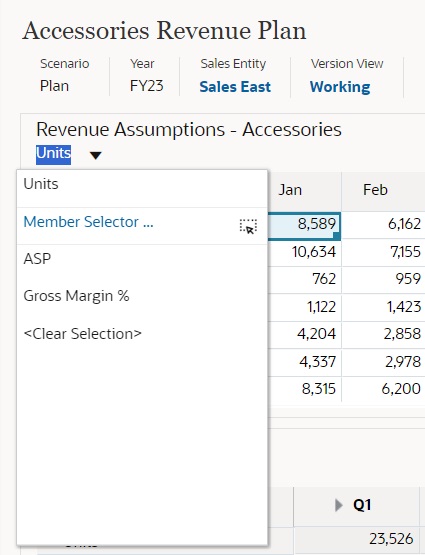
メンバー・セレクタを使用して検索することもできます。POVリンクをクリックし、「メンバー・セレクタ」アイコン![]() をクリックしてメンバー・セレクタを起動します。メンバー・セレクタのメンバーが階層として表示されるか、または「検索」ボックスにメンバー名を入力できます。「検索」ボックスを使用してメンバーが見つかった場合は、「検索」ボックスの下に結果が表示されます。
をクリックしてメンバー・セレクタを起動します。メンバー・セレクタのメンバーが階層として表示されるか、または「検索」ボックスにメンバー名を入力できます。「検索」ボックスを使用してメンバーが見つかった場合は、「検索」ボックスの下に結果が表示されます。
Figure 7-2 「メンバーの選択」の検索
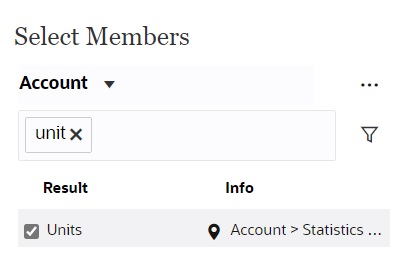
結果の「情報」列の上にカーソルを置き、![]() (「メンバーの特定」)をクリックすることにより、メンバーが階層内のどこにあるかを確認できます。
(「メンバーの特定」)をクリックすることにより、メンバーが階層内のどこにあるかを確認できます。
Figure 7-3 「メンバーの選択」の階層内の検索結果